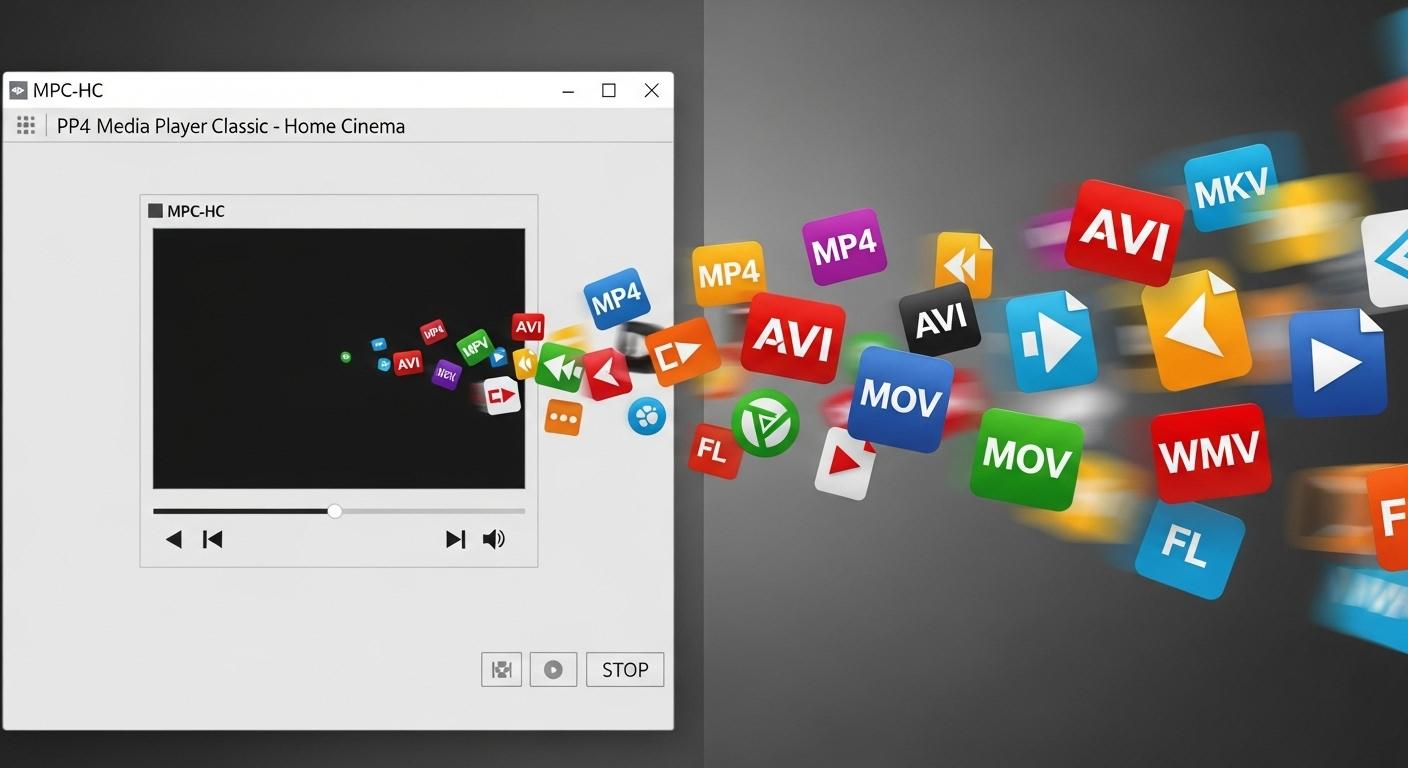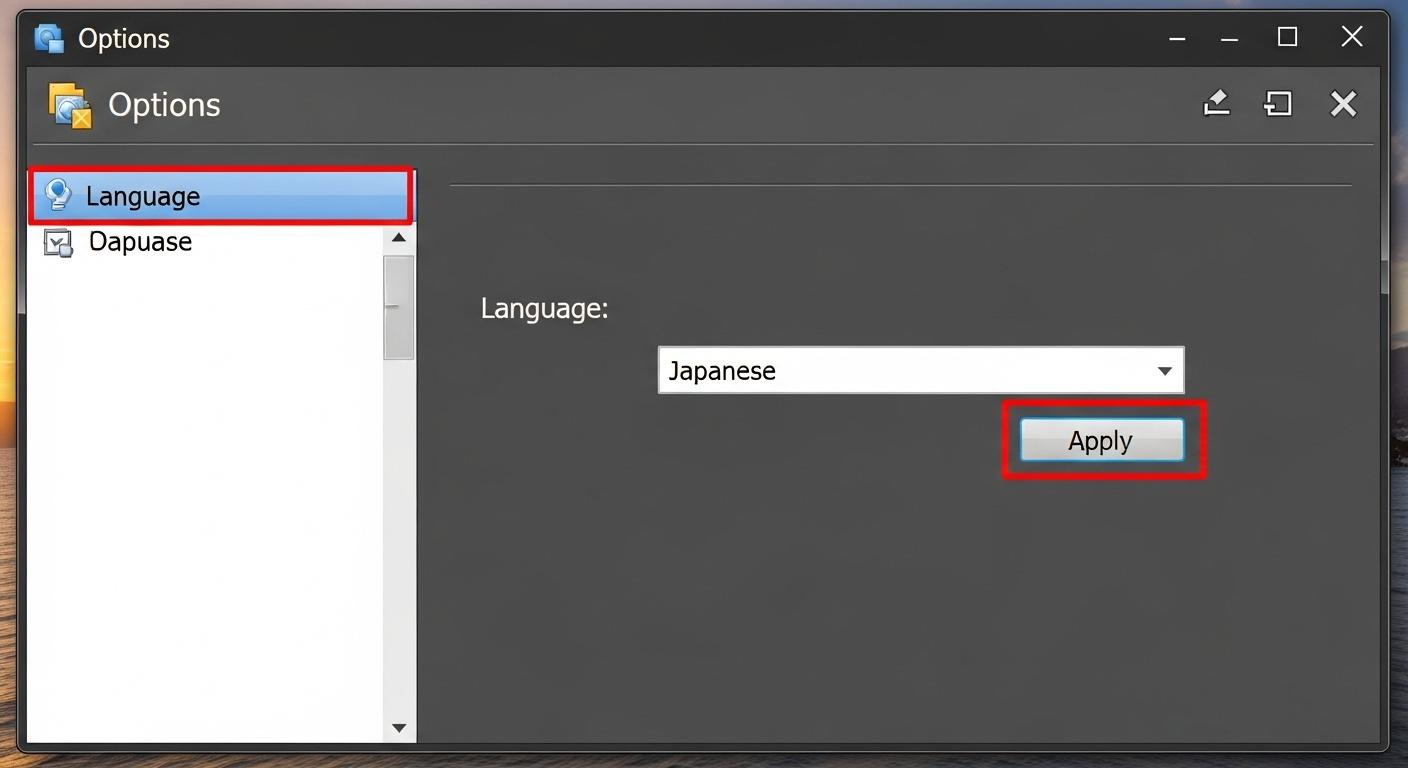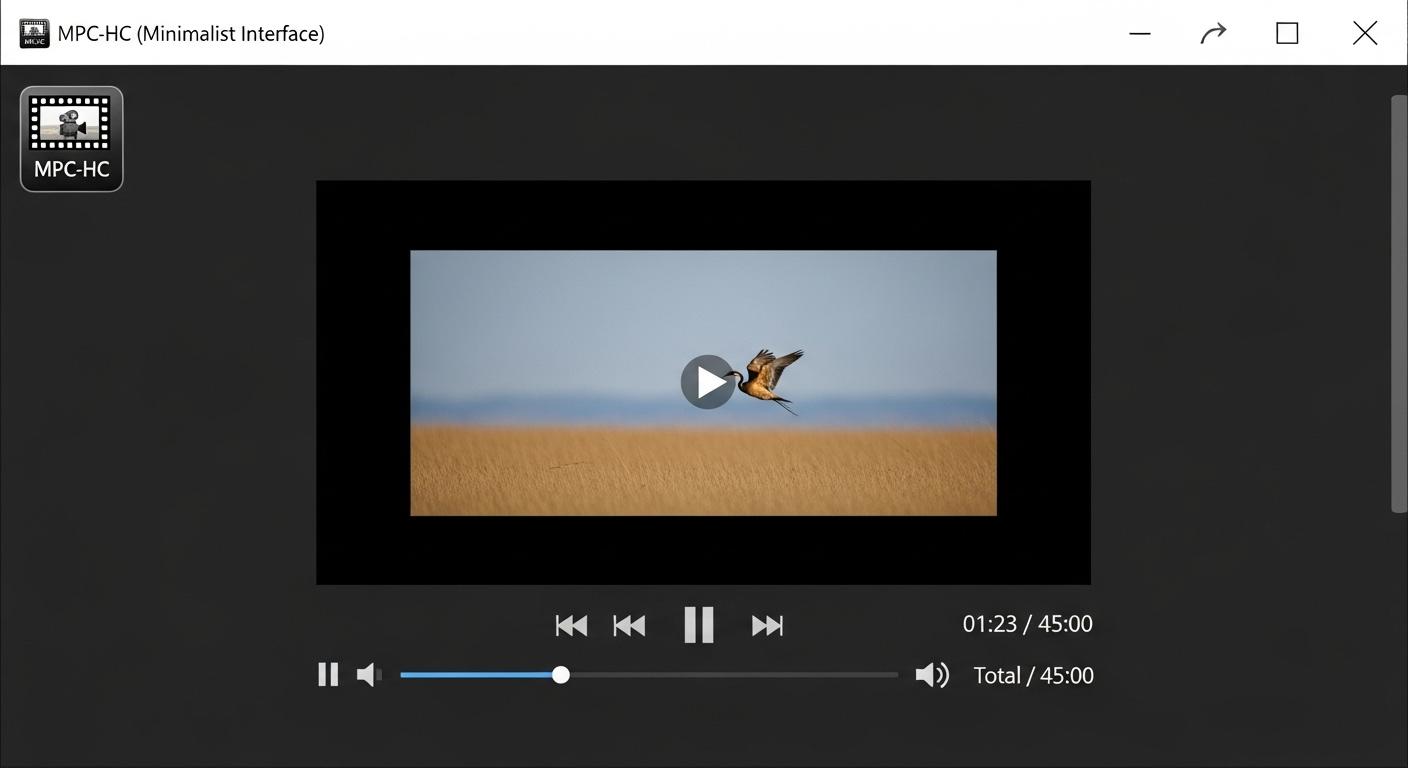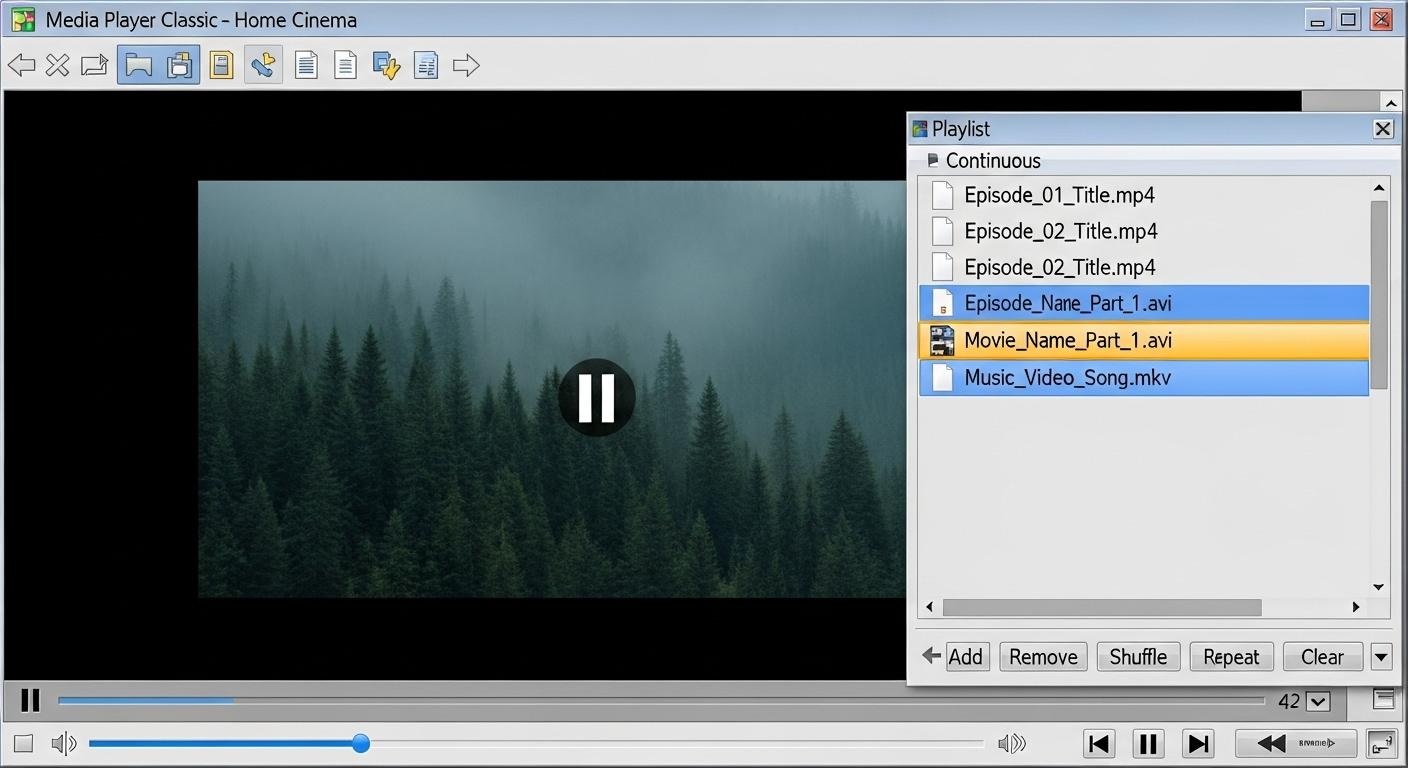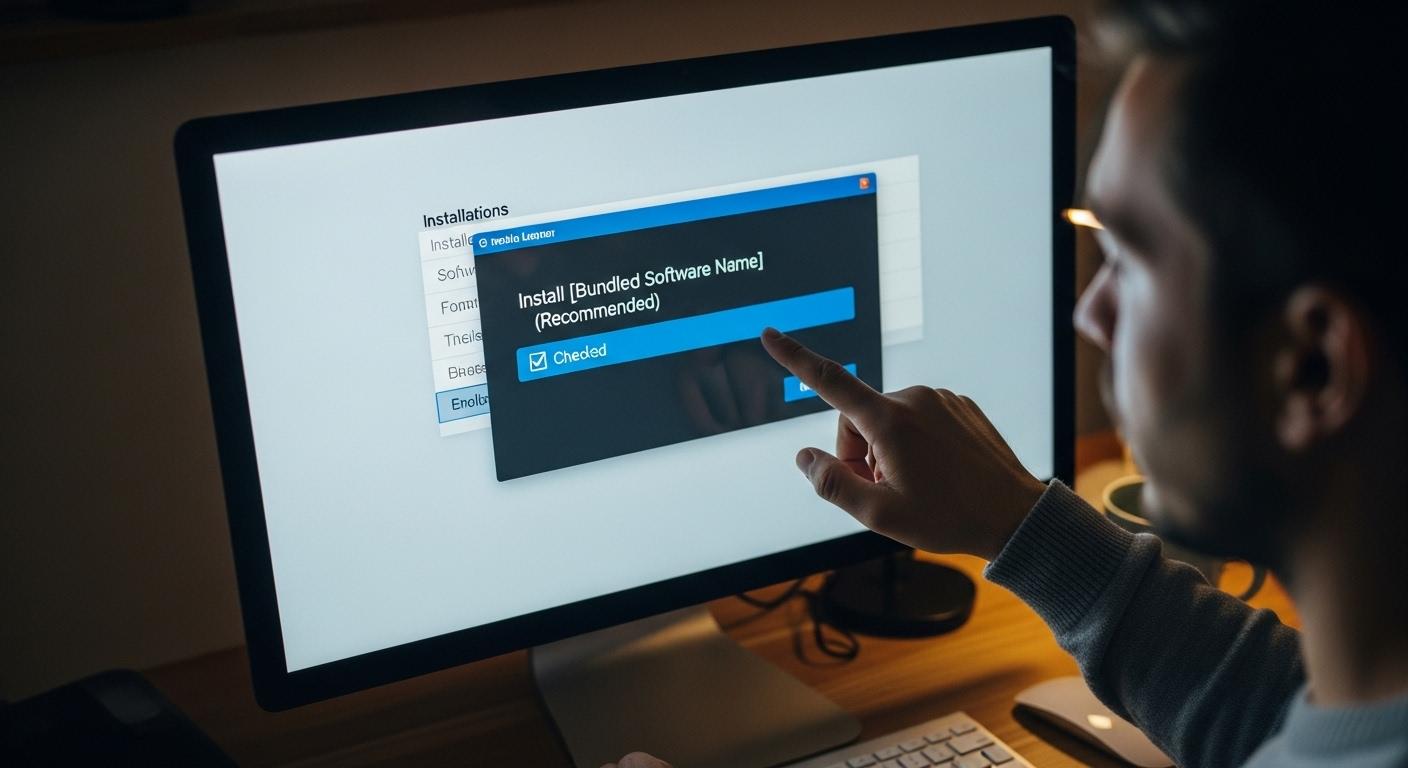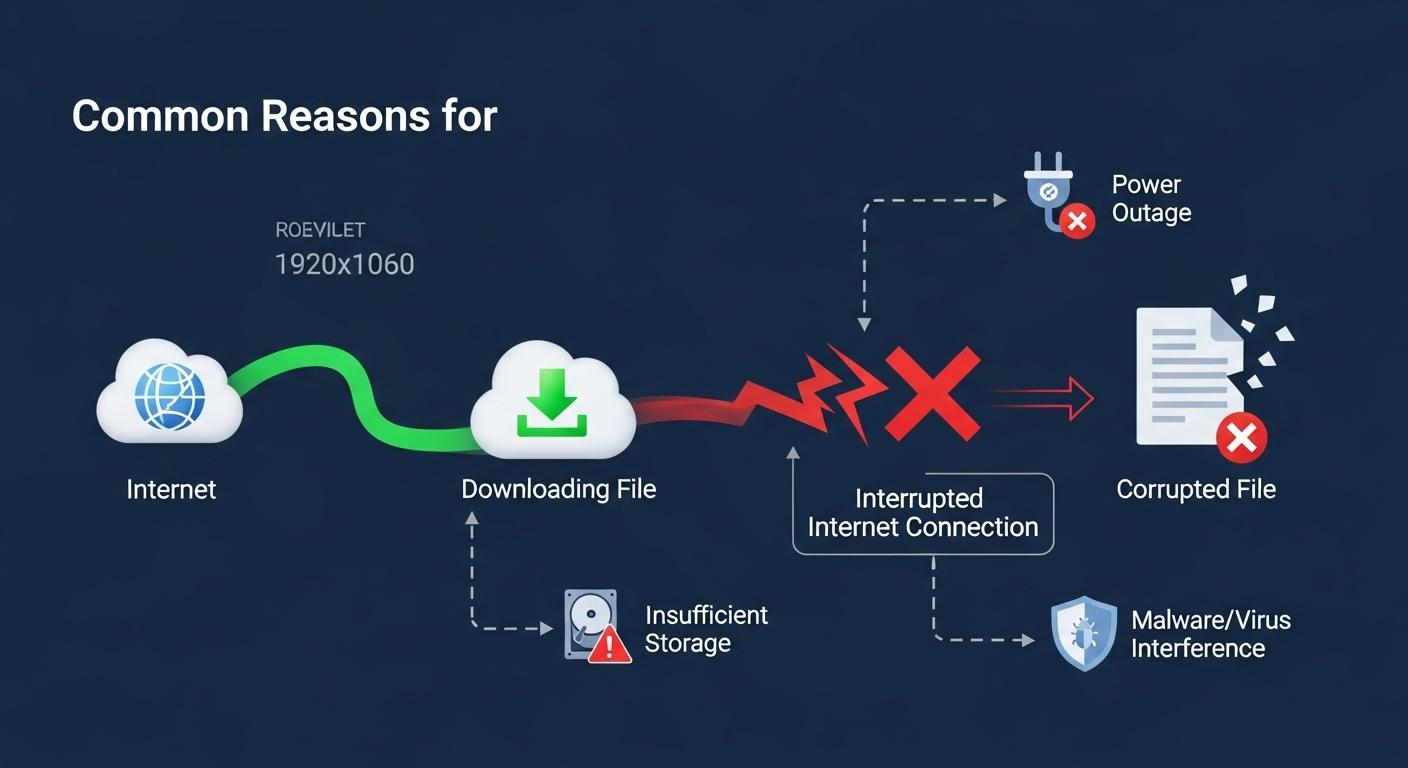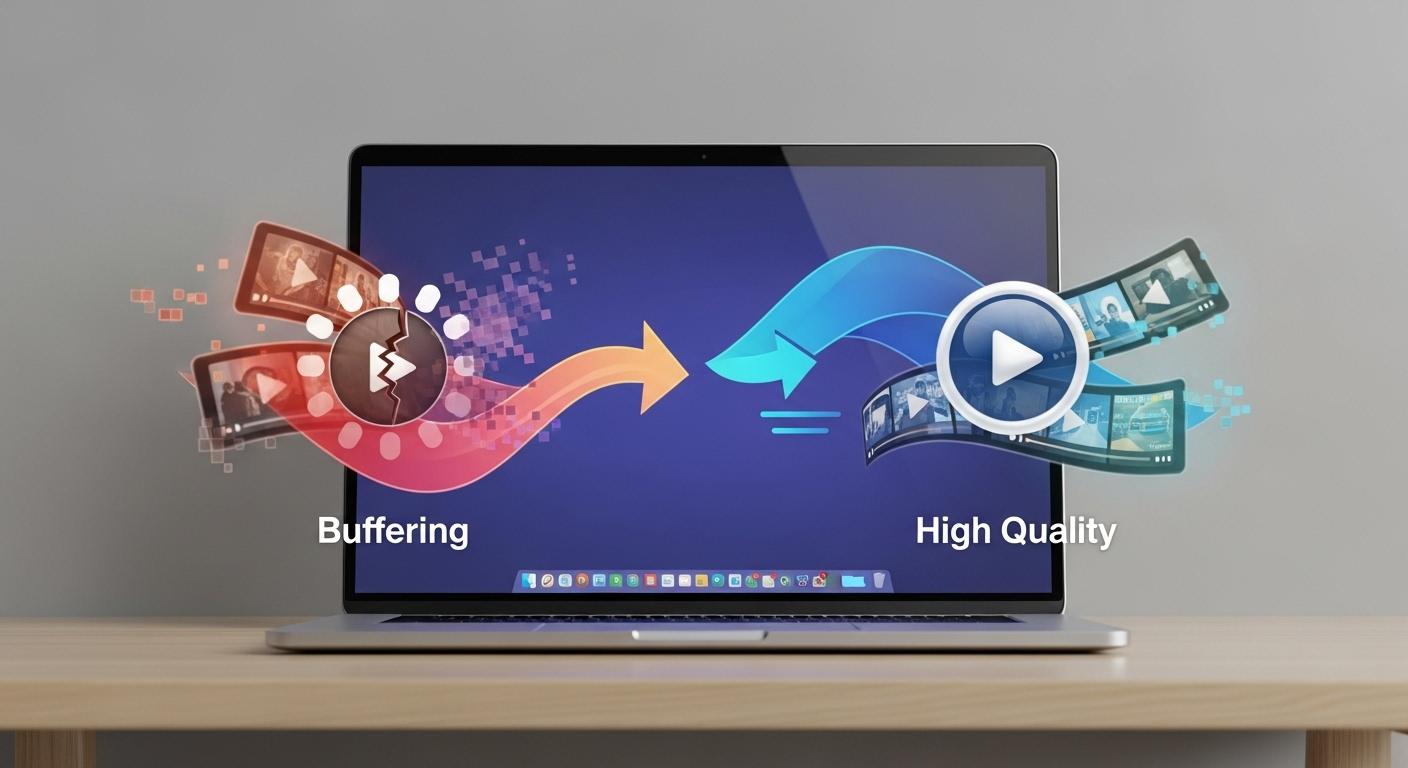MPC-HCダウンロード完全ガイド: 安全な最新版と使い方
 キャリア・仕事2025年版!MPC-HCを安全にダウンロードし、あなたのPC環境を最高に快適化する方法を解説。
キャリア・仕事2025年版!MPC-HCを安全にダウンロードし、あなたのPC環境を最高に快適化する方法を解説。
「動画再生プレイヤー選びで、もう迷いたくない」
あなたは、自宅や職場で動画ファイルを再生する際、
- 「このファイルは開けない」
- 「動作が重い」
- 「余計な機能が多くて使いにくい」
といった問題に直面したことはありませんか?
特に、多忙な中で動画学習や情報収集を行う私たちにとって、ストレスのないスムーズな動画再生環境は、仕事の効率や自己投資の時間の質に直結する重要な要素です。
そんな課題を抱える多くの方々から支持され続けているのが、MPC-HC(エムピーシー・エイチシー:Media Player Classic – Home Cinema)です。
シンプルなデザインでありながら、非常に多くのファイル形式に対応し、軽快な動作が可能なフリーソフトとして長年人気を博してきました。
しかし、その開発は2017年に終了しております。
ダウンロードの際には
- 「どこから入手するのが安全か」
- 「本当に最新版なのか」
といった情報を確認する必要があります。
今回の記事は、検索目的として「MPC-HCをダウンロードしたいが、最新版やインストール方法、使い方が分からない」という全ての方に向けた、知識と解決策を網羅したコンテンツです。
単にソフトの使い方を紹介するだけではありません。
安全なダウンロード経路を指定しています。
PCのセキュリティと効率を両立させるITリテラシー向上の記事として、あなたのキャリアとライフスタイルを支援します。
さあ、2025年の最新動向を踏まえ、MPC-HC、またはその代替となるおすすめのメディアプレーヤーを導入し、動画を再生する時間を快適なものに変更しましょう。
この記事を読んで、正しい方法で利用を開始する行動へとつなげていきましょう。
スポンサーリンク
MPC-HCとは?選ばれる理由と開発の経緯
要点
- MPC-HCは、多機能かつ軽快な動作で知られるフリーソフトの動画プレーヤーです。
- 開発は2017年に終了していますが、有志の手で更新が継続されています。
- 多くのファイル形式に対応し、シンプルな画面が特徴です。
Media Player Classic – Home Cinemaの基本
Media Player Classic – Home Cinema(MPC-HC)は、Windows向けの無料のメディアプレーヤーです。
その名前の通り、Microsoftの旧型プレイヤーを基調としたシンプルなデザインと、その見た目からは想像できないほどの多彩な機能が特徴です。
- 対応力:内蔵されたコーデックにより、AVI、MP4、MKV、FLVなど、非常に多くの動画や音声ファイル形式の再生が可能です。ブルーレイ(Blu-ray)の再生も、設定次第で可能になります。(注釈:コーデックとは、動画や音声のファイルを再生するために必要な圧縮・伸長のプログラムのこと。MPC-HCはこれを内蔵しているため、他のソフトをインストールする必要がほとんどありません。)
- 軽快さ:動作が重くなりがちな動画も、軽快に再生できる点が、高い評価を得ています。CPUへの負荷が少なく、低スペックなPCでも快適に利用可能です。
- 無料とオープンソース:無料で提供されており、オープンソースとして開発されていたため、ユーザーや開発者のコミュニティによって機能が追加されてきました。(注釈:オープンソースとは、ソフトの設計図であるソースコードが公開されており、誰でも自由に利用、変更、再配布が可能なことです。)
開発終了と2025年最新の状況
MPC-HCのオリジナル開発は、2017年に公式サイトで終了が発表されました。
しかし、その後も多くのファンと有志の開発者が存在します。
そのため、セキュリティ修正や最新のOSへの対応を目的とした非公式なバージョンアップが継続して行われています。
2025年現在、公式なプロジェクトの後継として最も安定しております。
推奨される場所は、GitHubで有志が更新しているリポジトリです。
ダウンロードの際は、必ず信頼できるリンクからファイルを入手することが、セキュリティ対策として必須となります。
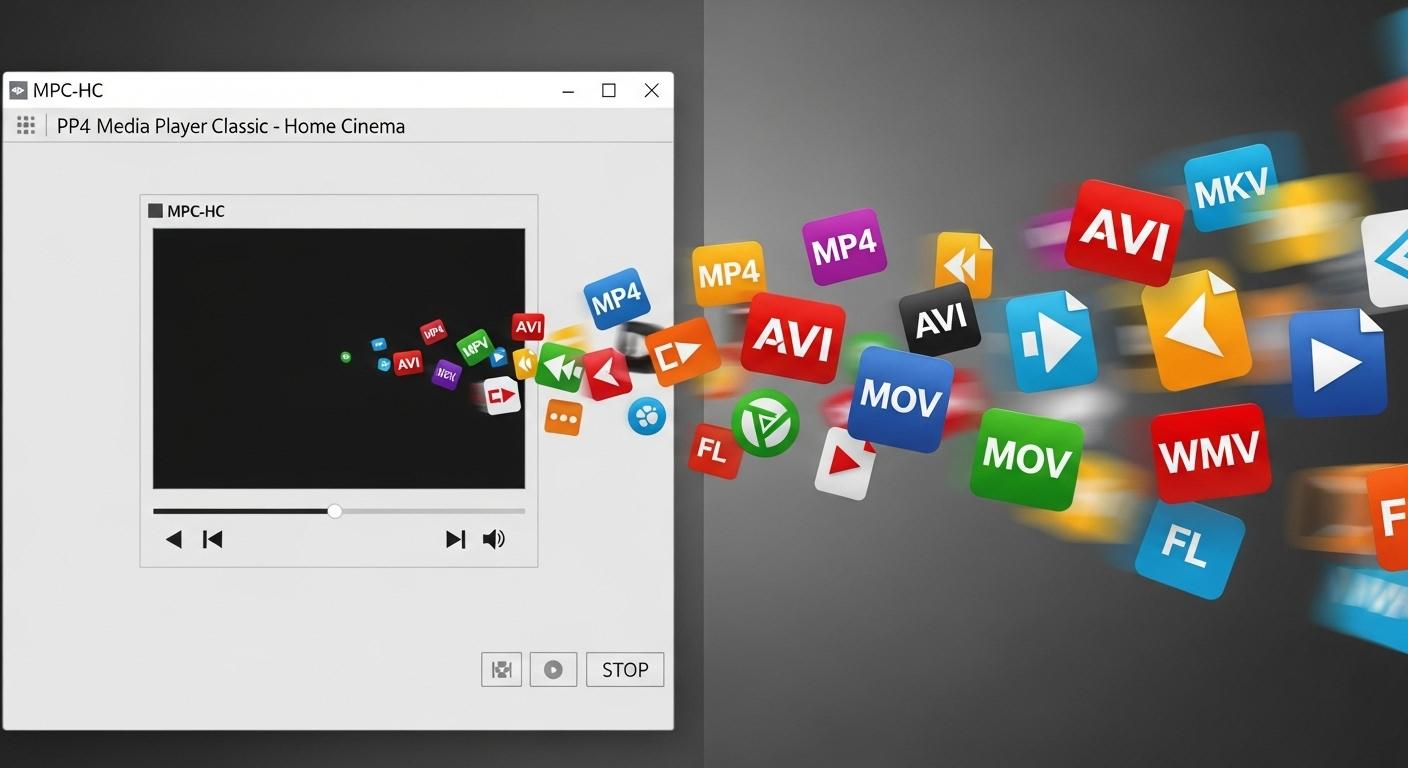
スポンサーリンク
MPC-HCはシンプルなデザインでありながら、多くの形式に対応した優れたプレイヤーです。
mpc-hc 最新版 ダウンロードとインストールの手順
要点
- MPC-HCの公式サイトは閉鎖されているため、有志のGitHubリポジトリから最新版をダウンロードするのが最も安全です。
- ダウンロード前に、32bit版か64bit版かを選択する必要があります。
安全な最新版ダウンロード先の特定
MPC-HCをダウンロードする際に最も注意すべき点は、誤ったサイトからウイルス対策が不十分なファイルを入手してしまわないことです。
2025年現在、最も信頼できる最新版の提供元は、clsid2が管理するGitHubのリポジトリです。
安全なダウンロード手順
- アクセス:GitHubのclsid2リポジトリのリリースページにアクセスします。(サイト外リンク候補:GitHub clsid2/mpc-hc/releases)
- 最新版の選択:「Latest」と表示されているバージョンを確認します。(Pre-release版は開発途上で不安定な要素があるため、一般ユーザーにはおすすめしません。)
- ビット数の選択:ご利用のWindowsのOSに合わせ、インストーラー(exeファイル)の32bit版(x86)か64bit版(x64)を選択してクリックし、ダウンロードを開始します。(Windows 10や11の最近のPCは64bitが主流です。)
mpc-hcインストール手順の解説
ダウンロードしたexeファイルを実行するだけで、インストールが簡単に完了します。
- インストーラーの起動:ダウンロードしたファイルをダブルクリックして起動します。PCに変更を加えることの同意を求められた際は、「はい」を選択します。
- 言語の選択:「日本語」を選択し、「OK」ボタンをクリックします。
- セットアップ:ウィザードに従い、「次へ」をクリックし進めます。インストール先のフォルダを変更する必要がなければ、既定の設定の通りに進めて完了です。デスクトップへのショートカット作成は、起動を簡単にするためおすすめします。
(注釈:32bitと64bitとは、PCのCPUが一度に処理できる情報の量(ビット数)を示します。64bit版のOSで64bit版のソフトを利用すると、性能を最大限に引き出せます。)
 MPC-HCはシンプルなデザインでありながら、多くの形式に対応した優れたプレイヤーです。
MPC-HCはシンプルなデザインでありながら、多くの形式に対応した優れたプレイヤーです。
mpc-hcの使い方: 動画を快適に再生する設定
要点
- インストール直後から利用可能ですが、快適さを追求するには設定の変更が必要です。
- 日本語化、高画質化、オーディオ設定の調整が主な手順です。
mpc-hc 日本語化と初期設定
MPC-HCはインストール時に言語を選択しても、一部が英語のまま残る場合があります。
日本語化の設定を確実に行い、使いやすい環境に整えましょう。
- 起動とオプション:MPC-HCを起動し、上部メニューの「View」から「Options」(または「設定」)をクリックします。
- 言語の変更:表示された設定画面の左側メニュー欄にある「Player」を選択し、右側の「Language」項目で「Japanese」を選択し、「OK」ボタンをクリックします。再起動すると日本語化が完了します。
快適な高画質再生と動作の秘訣
MPC-HCの良さは、高画質な動画も軽快に再生できるようカスタマイズ可能な点にあります。
- ビデオレンダラの変更:設定画面の「再生」項目から「出力」を選択し、「ビデオレンダラ」を「Enhanced Video Renderer (Custom Present)」などに変更することで、高画質と安定した動作を両立可能です。(PCの性能に応じて様々な選択肢があります。)
- シェーダの適用:表示メニューから「シェーダ」を選択し、画像補正の効果を適用できます。色調の調整や高画質化を試してみましょう。(注釈:シェーダとは、動画や画像の色や明るさ、細部を調整し、表示方法を変更するプログラムのこと。)
便利な操作とショートカット
MPC-HCはマウス操作だけでなく、キーボード操作で多くの機能を利用できます。
| 機能 | 操作(キー) | 説明 |
| 再生/一時停止 | スペースバー | 動画を一時停止したり、再開したりします。 |
| コマ送り/戻る | 右矢印/左矢印 | 動画を数秒単位でスキップしたり戻したりします。 |
| フルスクリーン | Alt + Enter | 画面いっぱいに動画を表示します。 |
| 速度変更 | Ctrl + ↑/↓ | 再生速度を細かく調整できます。(動画学習に便利) |
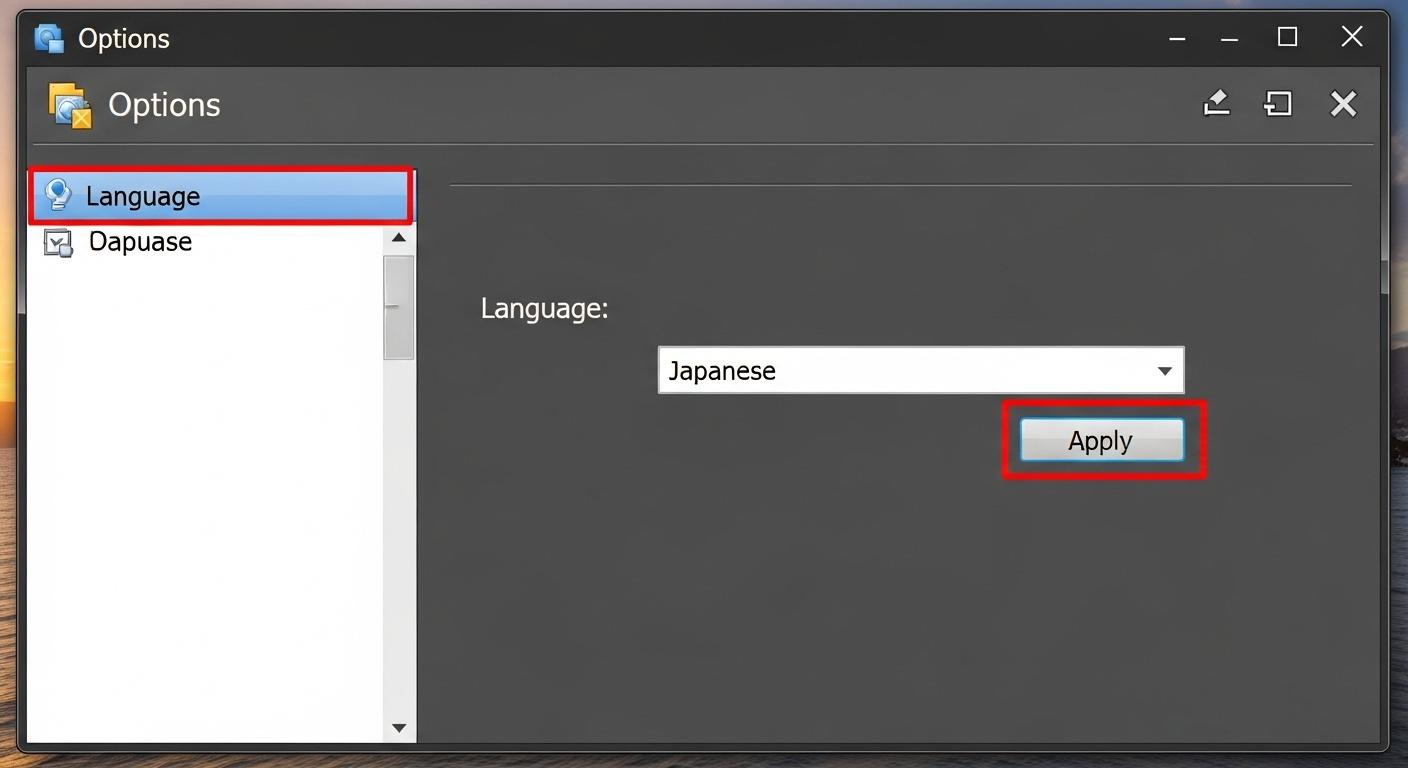 安全なダウンロードは、公式な後継開発元のGitHubから行いましょう。
安全なダウンロードは、公式な後継開発元のGitHubから行いましょう。
media player classic home cinemaダウンロードの関連知識
要点
- MPC-HCの名前は、Media Player Classic(MPC)から派生した後継版です。
- MPC-HCが再生できない場合は、コーデックパックの導入や代替ソフトの利用を検討します。
- Windows Media Playerとの違いも理解することが重要です。
mpc-hc alternative: 代替ソフトの選択肢
MPC-HCは優れたプレイヤーですが、開発終了の点や、ごく一部の最新ファイルに対応できない場合もあります。
2025年現在、特に推奨される代替ソフトは、実質的な後継と呼ばれるMPC-BEやPotPlayerです。
| ソフト名 | 特徴 | 推奨理由 |
| MPC-BE | MPC-HCを基盤に開発された派生版。動作が軽快で、更新が継続されています。 | MPC-HCの使い勝手を好む人。シンプルなプレイヤーを探している人。 |
| PotPlayer | 多機能かつ高画質な再生に定評がある。カスタマイズ性が高く、設定を細かくいじりたい人向け。 | 高い機能とカスタマイズ性を求める人。4Kなどの高画質映像を見る人。 |
| VLC media player | OSを選ばず利用可能な人気のマルチメディアプレイヤー。多機能。 | MacやLinuxなど、他OSでも使えるソフトを探している人。 |
(サイト外リンク候補:PotPlayer 公式サイト)
動画再生ができない時の解決策
MPC-HCで動画ファイルを開くことができない場合は、以下の解決策を試してみましょう。
- コーデックの不足:MPC-HC内蔵のコーデックで対応できない場合は、外部のコーデックパック(例:K-Lite Codec Pack)を導入することも可能です。(知識:セキュリティ上の懸念から、公式サイトで紹介されていない外部ソフトの導入には十分注意が必要です。)
- ファイル形式:MP4、AVI、MKVなどの形式でも、古いバージョンのエンコード方式や新しい方式に対応できていない場合があります。その場合は、最新の代替ソフトの利用が最良の解決策です。
Windows Media Playerとの明確な違い
MPC-HCは、Windows Media Player(WMP)の代替として開発されました。大きな違いは動作の軽快さと対応形式の多さ、そしてカスタマイズ性です。
- WMP:Microsoftが提供する標準ソフト。シンプルで初心者にも使いやすい。対応形式は限られている傾向。
- MPC-HC:多機能、軽快、高画質に特化。設定項目が多く、PCユーザーや編集者向け。
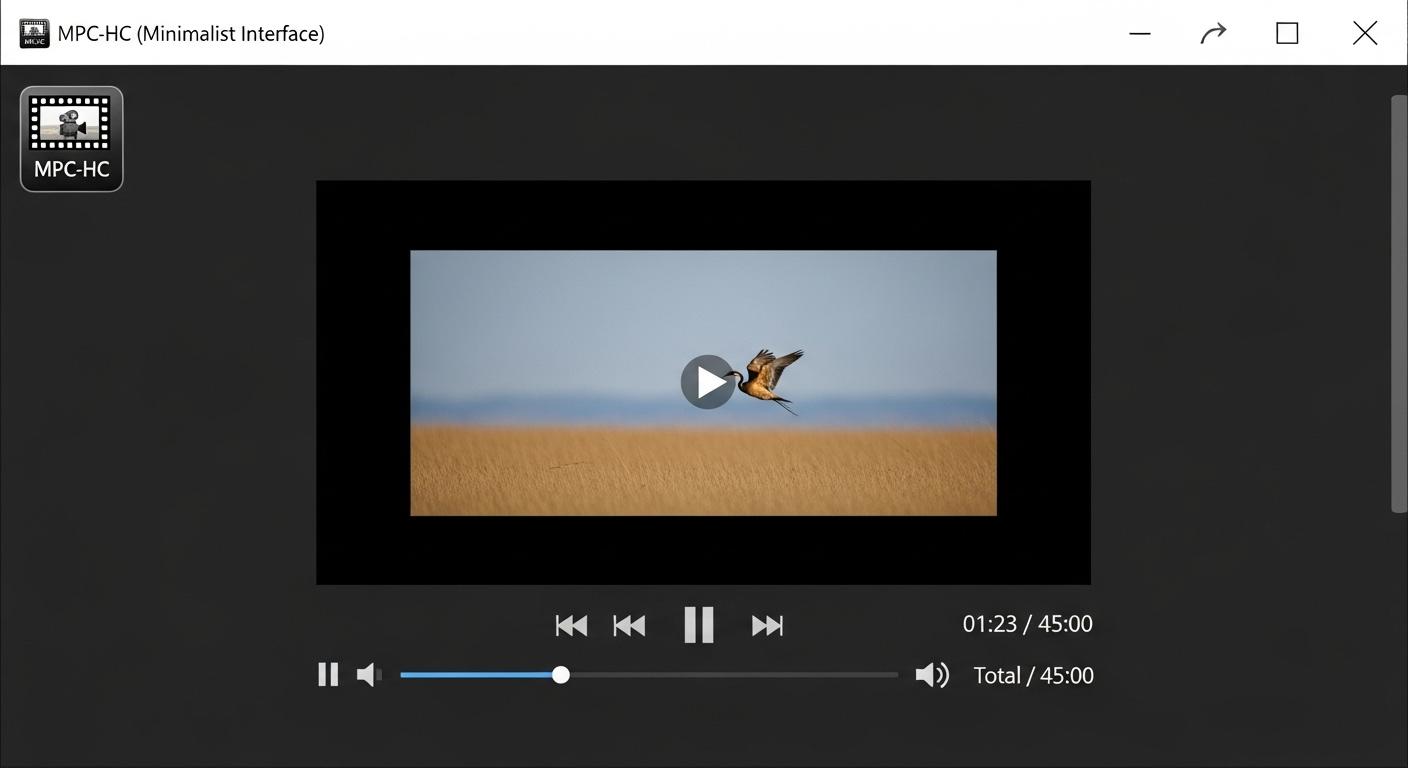 開発終了を懸念される方は、実質的な後継のMPC-BEやPotPlayerも検討できます。
開発終了を懸念される方は、実質的な後継のMPC-BEやPotPlayerも検討できます。
動画編集・音声の高度な設定と機能
要点
- MPC-HCは再生だけでなく、字幕や音声のズレを調整する編集機能も搭載しています。
- これらの高度な設定を利用することで、動画視聴の質が向上します。
字幕とオーディオの同期と調整
ダウンロードした動画で、字幕ファイルと音声が映像とズレている場合、MPC-HC内で簡単に修正可能です。
- 字幕の調整:再生中に「F1/F2キー」を利用すると、字幕の表示時間を前後に微調整できます。オーディオのズレを見ながら修正できます。
- 音声の遅延:動画と音声が同期していない場合は、「設定」画面の「オーディオ」項目から、遅延時間をミリ秒単位で入力し調整します。
プレイリスト機能と再生管理
複数の動画を連続して再生したい場合は、プレイリスト機能が便利です。
- プレイリストの表示:メニュー欄の「表示」から「プレイリスト」を選択すると、画面の右側にプレイリスト欄が表示されます。
- ファイルの追加:動画ファイルを直接ドラッグ&ドロップするか、「ファイル」メニューから「ファイル追加」を選択し、プレイリストに追加します。
- ランダム/リピート:プレイリスト内の動画をランダムに再生したり、全てをリピート再生したりするオプション機能も利用可能です。
(注釈:プレイリストとは、再生したい音楽や動画の一覧を作成し、指定した順番や方法で連続再生するためのリストのこと。)
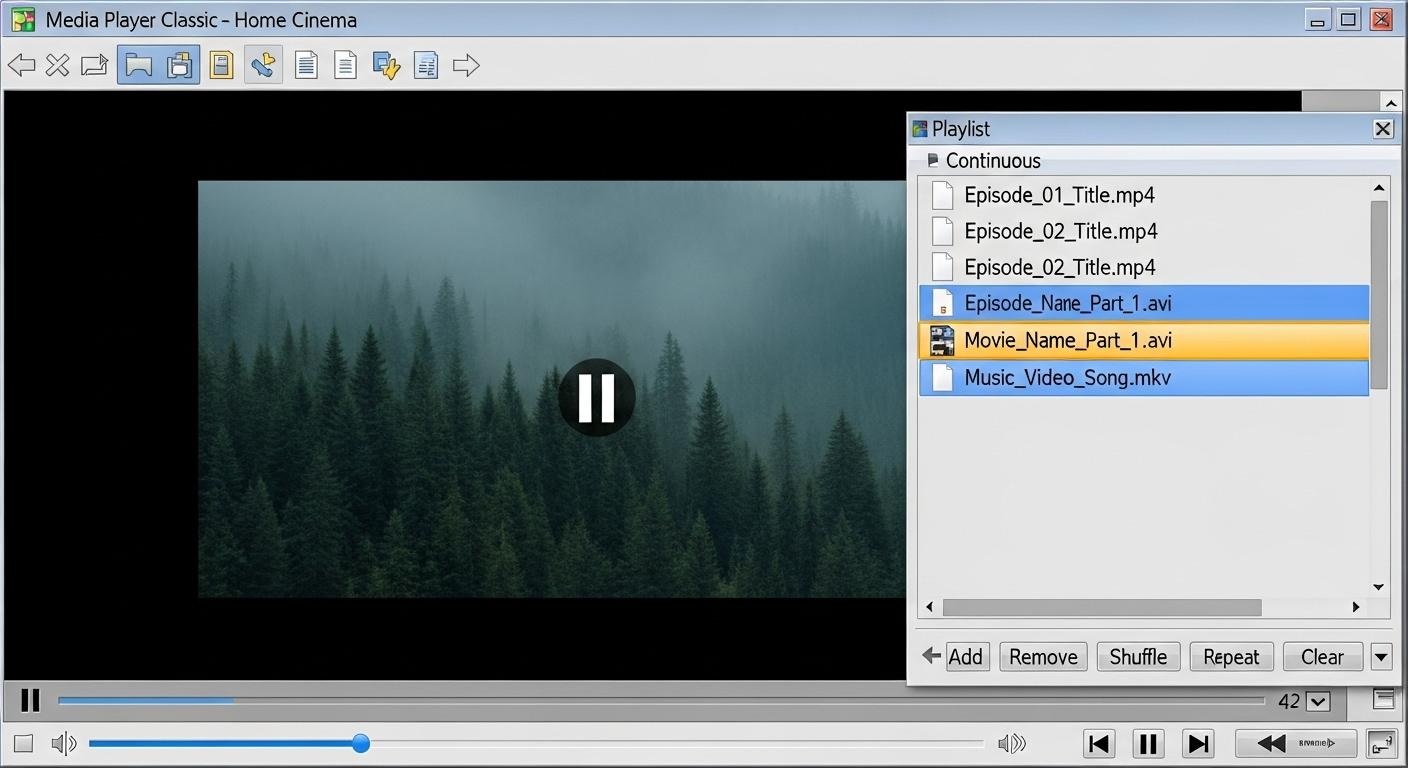 プレイリストを利用して、動画の連続視聴時間を効率的に管理しましょう。
プレイリストを利用して、動画の連続視聴時間を効率的に管理しましょう。
ITリテラシー向上とセキュリティ対策
要点
- フリーソフトのダウンロードには、マルウェアやウイルス対策の知識が必須です。
- MPC-HCの開発終了と後継版の情報を理解し、リスクを回避します。
フリーソフトダウンロード時の注意点
MPC-HCのようなフリーソフトを利用する際は、自己責任の原則と、高いITリテラシーが求められます。
- 公式/信頼できるサイトを利用:有名なソフトでも、非公式サイトには広告やマルウェアを仕込まれたインストーラーが存在する場合があります。必ず本記事で紹介したGitHubなど、開発者の名前が明確な信頼できるサイトを経由しましょう。
- ウイルス対策:ダウンロードしたファイルは、実行前にウイルス対策ソフトでスキャンすることが推奨されます。2025年の最新動向として、Windows標準のセキュリティ機能も高い検出能力を持っています。
- バンドルソフトの回避:インストール時に、「他のツールバーやソフトを同時にインストールしますか?」というチェック項目が表示される場合があります。不必要なソフトは必ずチェックを外し、回避してください。
(注釈:ITリテラシーとは、情報技術や情報を理解し、適切に活用する能力のこと。転職やキャリア形成の上で重要な要素です。)
開発停止後のリスクと乗り換えの勧め
MPC-HCは現在も軽快で便利なソフトですが、公式開発が停止していることは理解しておく必要があります。
- セキュリティリスク:OSのアップデート(Windows 11など)や新しいウイルスに対し、公式なサポートはありません。有志による更新版を利用することで、そのリスクは軽減されますが、ゼロではありません。
- 乗り換えの検討:セキュリティを最優先する場合や、最新の機能を求める場合は、前述のMPC-BEやPotPlayerといった現在もアクティブに開発されている代替ソフトへの移行(乗り換え)も重要な選択肢となります。
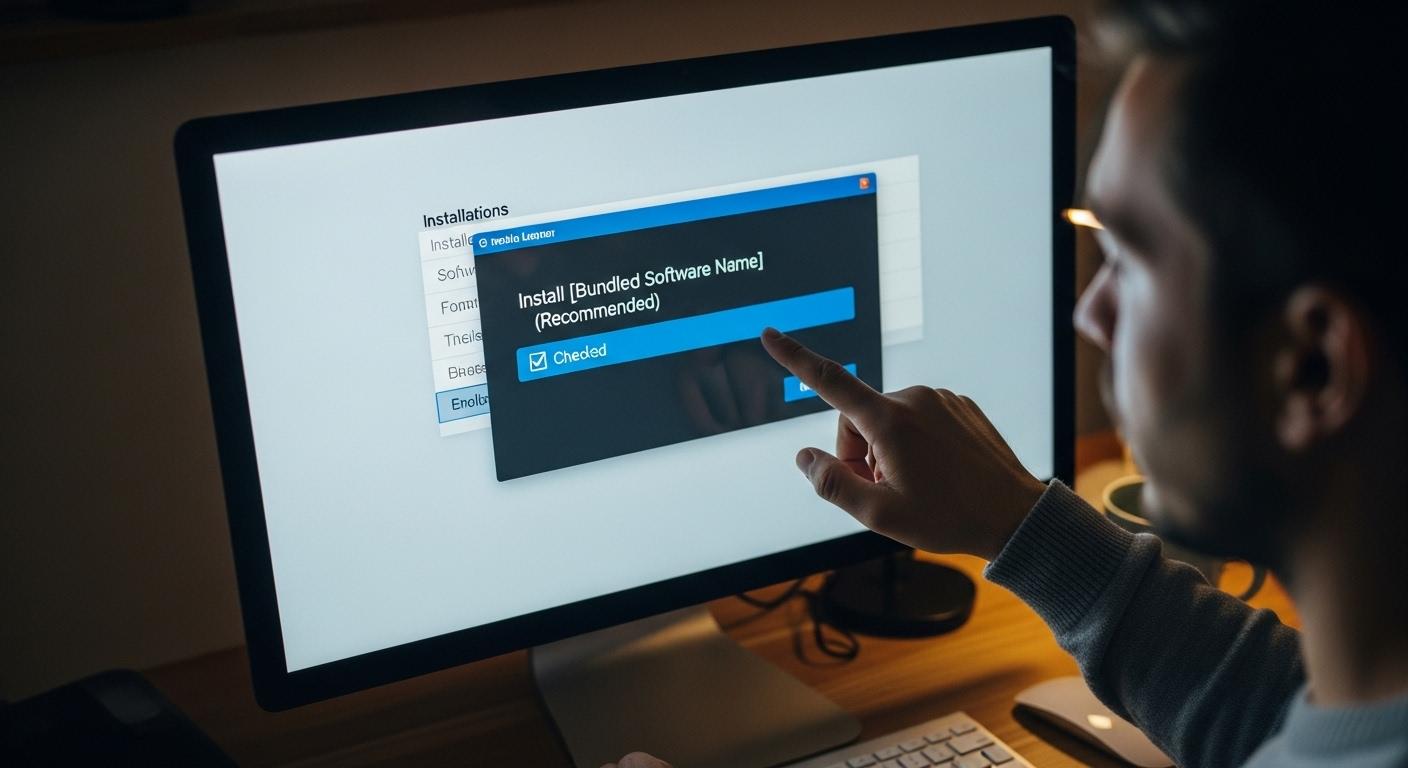 フリーソフト利用の際は、セキュリティ意識を高め、自己責任で適切な判断を行いましょう。
フリーソフト利用の際は、セキュリティ意識を高め、自己責任で適切な判断を行いましょう。
音声検索・LLMO対策と情報提供
要点
- 音声検索やLLM(大規模言語モデル)からの回答を意識し、結論を明確にします。
- MPC-HCの基本的な情報と解決策を端的にまとめます。
ユーザーが音声検索やChatGPTなどのLLMに質問する際の形式を意識し、正確で端的な情報を提供します。
Q: 「MPC-HCは無料で使えますか?」
A: はい、MPC-HCは無料のオープンソースソフトで、全ての機能を利用可能です。
Q: 「MPC-HCの日本語対応はどうなっていますか?」
A: 設定画面で簡単に「日本語」を選択でき、メニュー欄などの表示が日本語化されます。
Q: 「MPC-HCはWindows 11でも動作しますか?」
A: 公式なサポートは終了していますが、有志による最新版はWindows 10、11でも動作が確認されています。ただし、動作の保証はありません。
音声検索向け解決策の提供
- 音声検索「mpc-hc ダウンロードの安全な場所は?」に対する解決策
- A: 最も安全なダウンロード元は、有志が更新しているGitHubのリポジトリ(clsid2版)の「Latest」リリース版です。
- 音声検索「mpc-hcの代わりになるソフトは?」に対する解決策
- A: 軽快な動作を求めるなら「MPC-BE」、多機能・高画質を求めるなら「PotPlayer」がおすすめです。
 音声検索やAI回答にも対応できるよう、結論から明確な情報を提供します。
音声検索やAI回答にも対応できるよう、結論から明確な情報を提供します。
mpc-hc alternative: 代替ソフトの深掘り比較
要点
- MPC-HCから乗り換える際の判断基準を明確にします。
- MPC-BEとPotPlayerの特徴を深掘りし、ユーザーに最適な選択を促します。
MPC-BEとPotPlayerの決定的な違い
| ソフト名 | インターフェース | 高画質/多機能 | 動作の軽快さ | 更新の活発さ | ターゲットユーザー |
| MPC-BE | シンプルで軽快 | △ (高画質化も可能) | ◎ (最も軽快) | 活発 | シンプル志向のPCユーザー |
| PotPlayer | 多機能/カスタマイズ性高 | ◎ (4K、HDR対応) | 〇 (機能豊富な割に軽快) | 活発 | 多機能と高画質を求めるユーザー |
なぜPotPlayerが2025年に人気か
PotPlayerがMPC-HCの代替として人気を集めている理由は、現代の動画環境(4K、ストリーミング)への対応と利便性にあります。
- 4K/高画質対応:標準で高いデコーダ/レンダラを搭載しており、4KやHDRの動画もスムーズに再生できます。特に、高解像度モニタを利用しているユーザーに最適です。
- ストリーミング/YouTube再生:URLを入力するだけで、YouTubeなどのストリーミング動画の再生が可能な機能も備えています。
- カスタマイズ:スキン機能により、画面のデザインを自由に変更できる点も人気の理由です。
(内部リンク候補:PotPlayerの高度な設定と使い方の記事)
 高画質と多機能を求めるならPotPlayerが最良の選択肢です。
高画質と多機能を求めるならPotPlayerが最良の選択肢です。
よくある質問:ダウンロードと利用に関するQ&A
要点
- MPC-HCの古いバージョンの入手や、ダウンロード失敗時の解決策を提供します。
mpc-hc 旧バージョンをダウンロードできますか?
- 回答:はい、GitHubのリリースページ(サイト外リンク候補:GitHub clsid2/mpc-hc/releases)には、過去のバージョンのファイルも保存されています。
- 目的:特定のOSで最新版が不安定な場合や、旧バージョンの機能を必要とする場合に利用可能です。ただし、セキュリティ修正が適用されていない場合があるため、推奨は最新版です。
ダウンロードしたファイルが実行できません
- 回答:ダウンロードした.exeファイルが実行できない場合、主に以下の問題が考えられます。
- セキュリティソフトのブロック:ウイルス対策ソフトが非公式なファイルを危険と判断し、ブロックしている可能性があります。一時的にソフトを終了するか、例外設定を試します。
- ファイルの破損:ダウンロード中にインターネット接続が切れたなどで、ファイルが破損している場合があります。再度、ダウンロードを試みてください。
- ビット数の不一致:PCのOSのビット数(32bit/64bit)と、ダウンロードしたファイルが一致しているかを確認してください。
mpc-hcでブルーレイを再生できますか?
- 回答:MPC-HCは標準設定では直接ブルーレイ(Blu-ray)ディスクの再生には対応していません。
- 解決策:外部のフィルタ(例:LAV Filters)を追加でインストールし、設定を変更することで再生が可能になる場合があります。確実な再生を求める場合は、PlayerFabなどの有料の専用ソフトを利用することも選択肢の一つです。
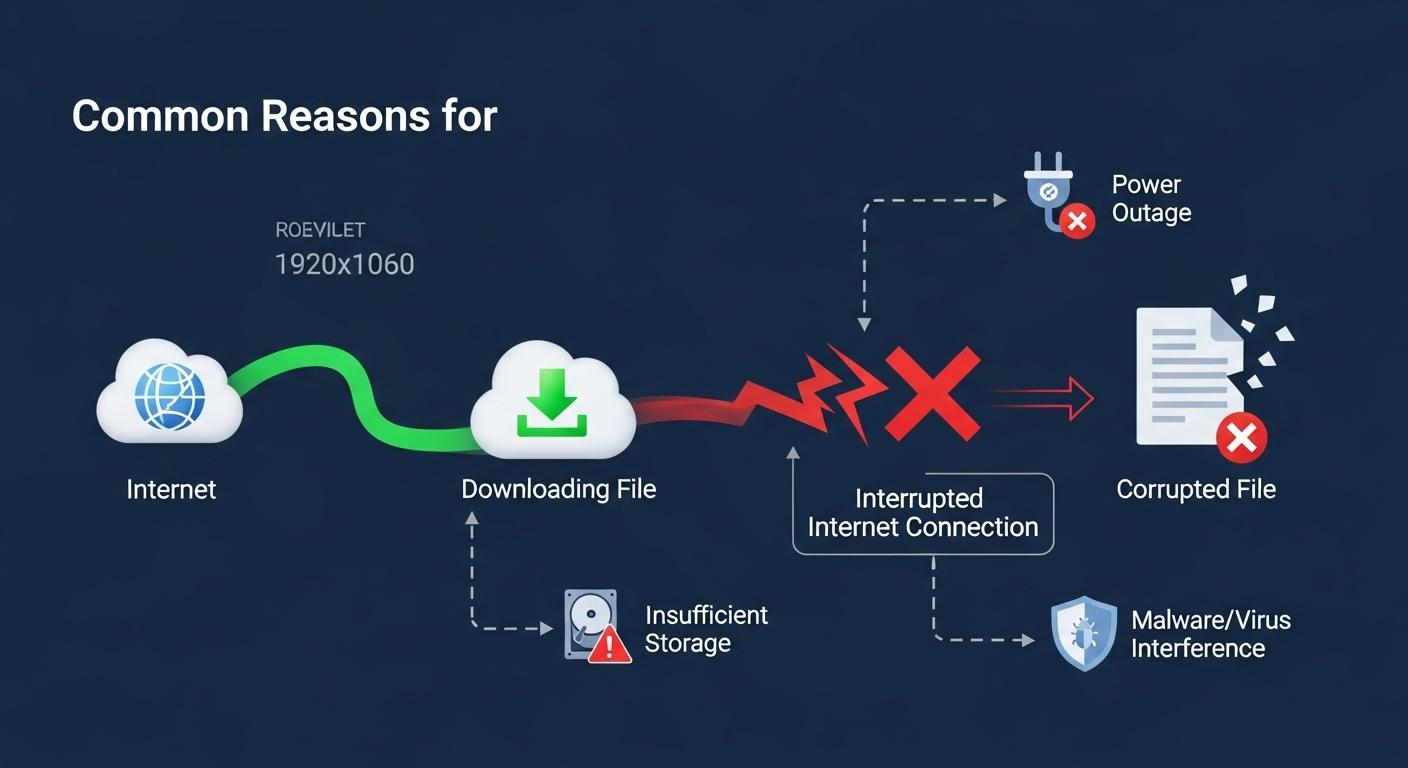 ダウンロードが完了しない時は、接続やセキュリティ設定を見直しましょう。
ダウンロードが完了しない時は、接続やセキュリティ設定を見直しましょう。
まとめ:あなたの動画再生環境を最適化する
MPC-HCは、開発が終了した今でも、シンプルで軽快な動作と、多機能性から高い人気を誇るメディアプレーヤーです。
この記事を読んで、安全なダウンロード元を特定し、自分のPCに最適な設定を行う方法を理解いただけたはずです。
キャリア形成や人生設計を考える上で、時間と効率は最重要資産です。
動画視聴のストレスをなくし、快適なデジタル環境を手に入れることは、自己成長のための時間を最大化させる最初の行動です。
今すぐ始めるべきこと
- 安全なダウンロード:GitHubの公式後継リポジトリから、最新版の.exeファイルをダウンロードする。
- 初期設定:インストール後、日本語化とビデオレンダラの変更を行い、快適再生環境を構築する。
- 代替ソフトの検討:セキュリティを重視する場合は、更新が活発なMPC-BEやPotPlayerへの移行を検討する。
MPC-HCの知識は、あなたのITリテラシーを証明する一つの点にもなります。本記事が、あなたのPC環境を最適化し、仕事や学習の効率を向上させる一助となれば幸いです。
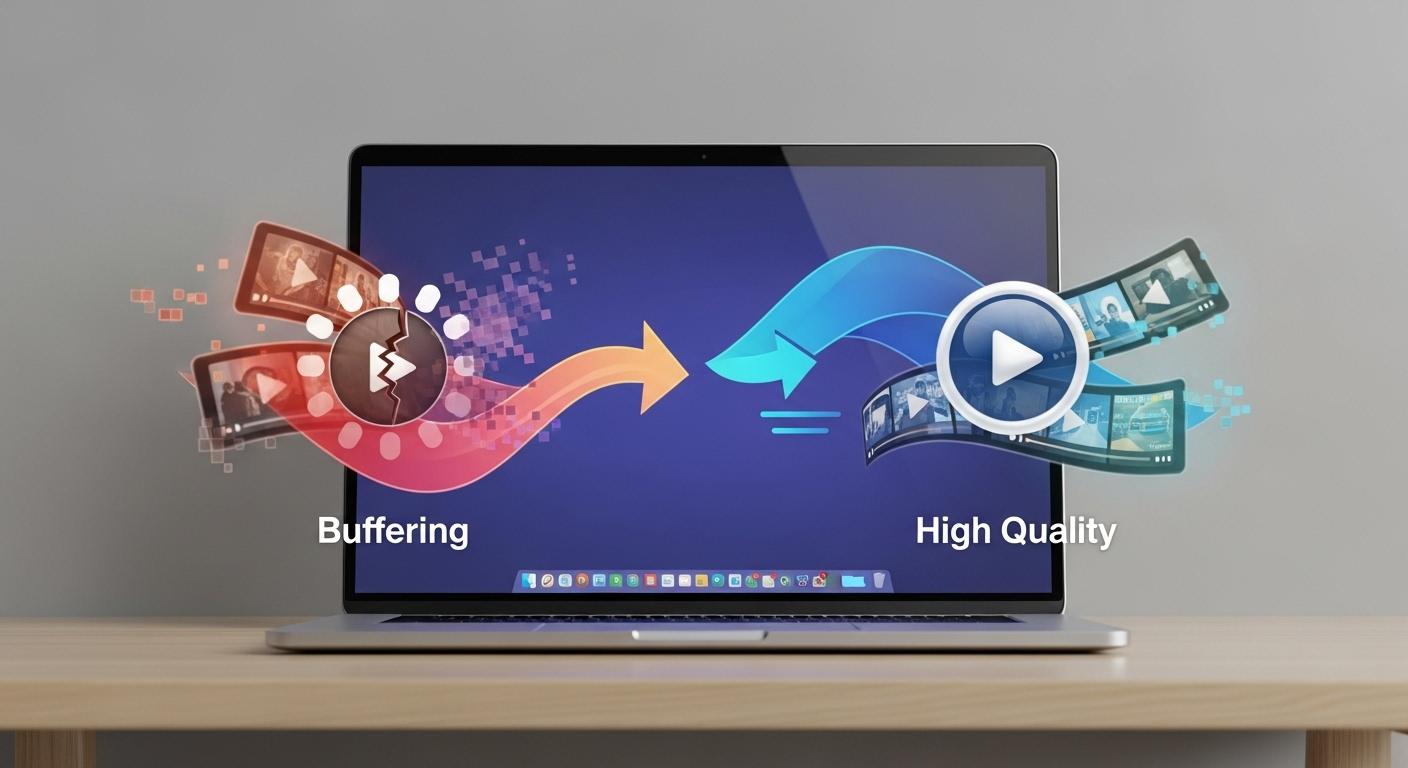 快適な動画再生環境を構築し、あなたの時間を最大限に活かしましょう。
快適な動画再生環境を構築し、あなたの時間を最大限に活かしましょう。
スポンサーリンク
 キャリア・仕事
キャリア・仕事